Wspólna przeglądarka
Widok Wspólna przeglądarka umożliwia prowadzącemu zajęcia uruchomienie przeglądarki na komputerach wszystkich uczniów. Przeglądarki uczniów są kierowane na te same witryny co przeglądarka nauczyciela, zachowując przy tym możliwość samodzielnego operowania na otwartych witrynach.
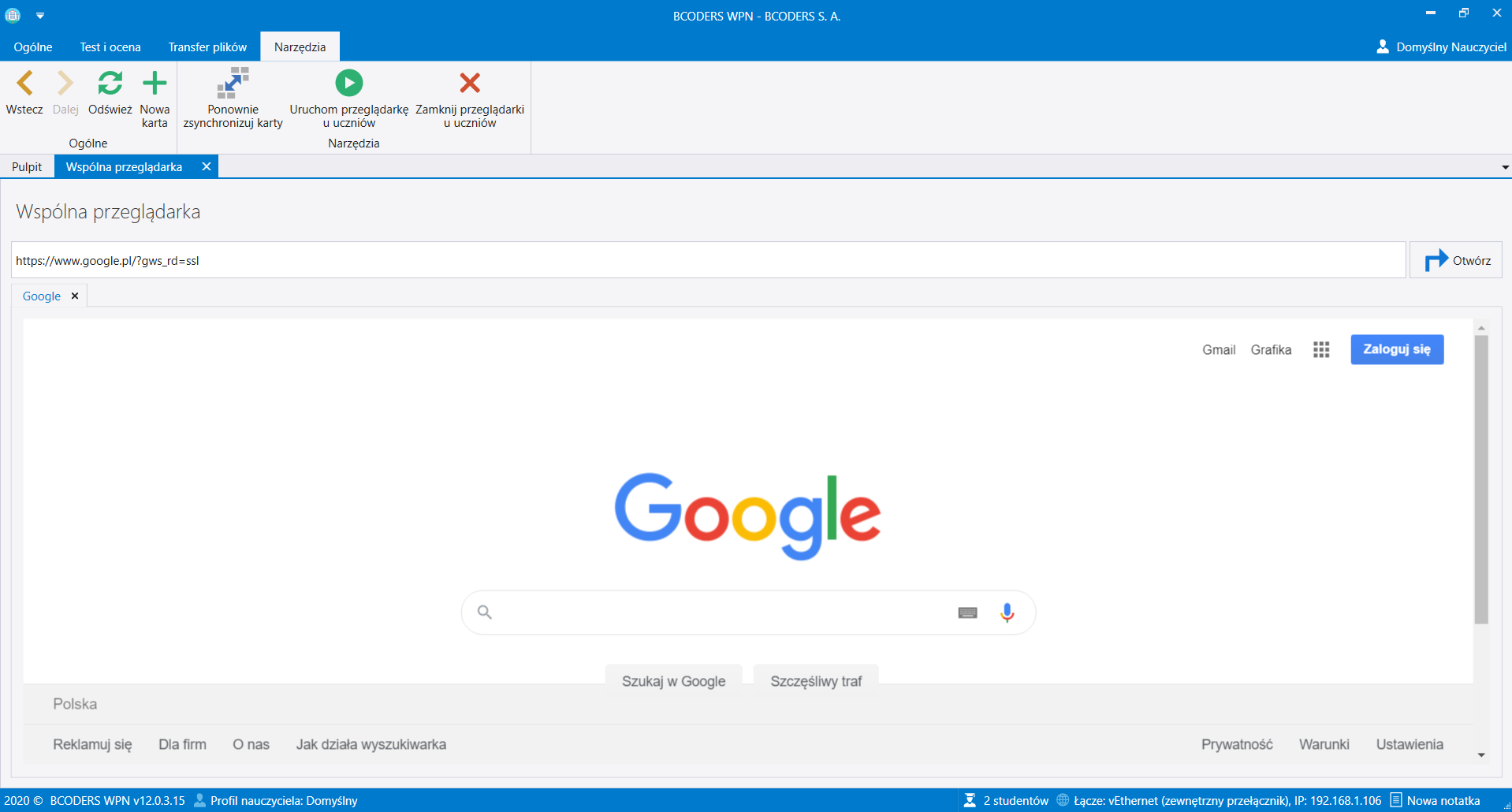
Zapraszamy do obejrzenia wideo kursu.
Aby prowadzący zajęcia miał możliwość skorzystania ze wspólnej przeglądarki przynajmniej jeden uczeń musi być połączony z aplikacją nauczyciela.
Włączanie wspólnej przeglądarki
Aby uruchomić wspólną przeglądarkę u uczniów należy:
- Ze wstążki wybrać opcję (Zarządzanie salą ➔ Wspólna przeglądarka
 ).
). - Kliknąć przycisk Uruchom przeglądarkę u uczniów
 .
.
Wyłączanie wspólnej przeglądarki
Aby wyłączyć wspólną przeglądarkę u uczniów należy:
- Ze wstążki wybrać opcję (Zarządzanie salą ➔ Wspólna przeglądarka
 ).
). - Kliknąć przycisk Zamknij przeglądarki u uczniów
 .
.
Obsługa przeglądarki
Otwieranie witryn
Aby otworzyć wybraną przez nas witrynę należy:
- Ze wstążki wybrać opcję (Zarządzanie salą ➔ Wspólna przeglądarka
 ).
). - Wpisać adres witryny w pole tekstowe (domyślnie znajduje się w nim napis "about:blank", który należy usunąć przed wprowadzeniem adresu).
- Kliknąć przycisk Otwórz znajdujący się po prawej stronie pola tekstowego z adresem. Jeśli uruchomiono wcześniej przeglądarki u uczniów, to podana strona powinna być u nich widoczna.
Ponowna synchronizacja
Ponowna synchronizacja pozwala nauczycielowi upewnić się, że wszyscy uczniowie są na wskazanej przez niego witrynie. Z uwagi na fakt, że uczniowie mają możliwość manipulacji przeglądarką opcja ta może okazać się niezbędna do prawidłowego prowadzenia zajęć.
Aby ponownie zsynchronizować karty należy:
- Ze wstążki wybrać opcję (Zarządzanie salą ➔ Wspólna przeglądarka
 ).
). - Kliknąć przycisk Ponownie zsynchronizuj karty
 .
.
Nowa karta
Aby otworzyć nową kartę należy:
- Ze wstążki wybrać opcję (Zarządzanie salą ➔ Wspólna przeglądarka
 ).
). - Kliknąć przycisk Nowa karta
 .
.
Odświeżanie
Aby odświeżyć witrynę należy:
- Ze wstążki wybrać opcję (Zarządzanie salą ➔ Wspólna przeglądarka
 ).
). - Kliknąć przycisk Odśwież
 .
.
Poprzednia witryna
Aby cofnąć się do poprzedniej odwiedzonej witryny należy:
- Ze wstążki wybrać opcję (Zarządzanie salą ➔ Wspólna przeglądarka
 ).
). - Kliknąć przycisk Wstecz
 .
.
Następna witryna
Aby z powrotem wrócić do witryny, z której się cofnęliśmy należy:
- Ze wstążki wybrać opcję (Zarządzanie salą ➔ Wspólna przeglądarka
 ).
). - Kliknąć przycisk Dalej
 .
.